- Блокировщик рекламы AdLock для Windows - это решение, которое блокирует рекламу для всех ваших браузеров и приложений, работающих в вашей системе.
- Это программное обеспечение не только исключает рекламу, но и заменяет ее.
- Вы получите полную статистику в реальном времени со всеми удаленными веб-сайтами и рекламой.
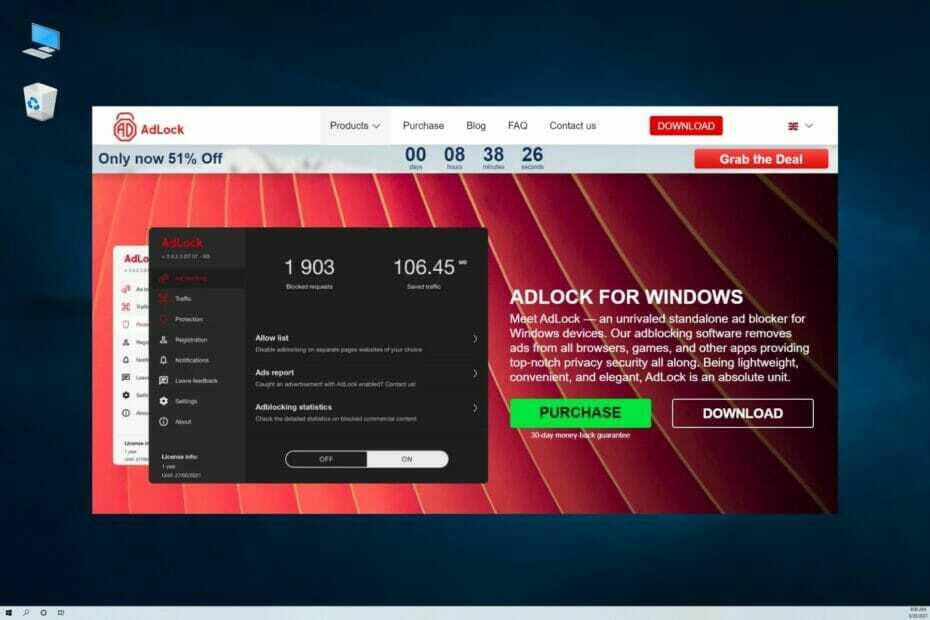
Блокировка рекламы возникла в результате непрекращающейся волны рекламы, которая вторглась в онлайн-контент и использование приложений.
И хотя некоторые рекламные объявления отображаются без препятствий и отвлекающих всплывающих окон, существует множество надоедливых списков, которые действительно сказываются на нашей концентрации.
Есть много надстроек, которые могут позаботиться о коммерческой блокировке в наших браузерах, но некоторые из них обнаруживаются, и вы в конечном итоге отключаете их, чтобы увидеть контент веб-сайта.
Недавно Google внесла некоторые обновления в Chrome, чтобы некоторые расширения для блокировки рекламы не могли выполнять свою работу, поэтому между крупными игроками и разработчиками идет непрерывная борьба за блокировку рекламы.
Вот почему сегодня мы говорим о более мощном приложении под названием AdLock для Windows, которое обещает получить более общий подход к блокировке рекламы и обойти подобные проблемы.
Как AdLock для Windows может помочь вам избавиться от рекламы?
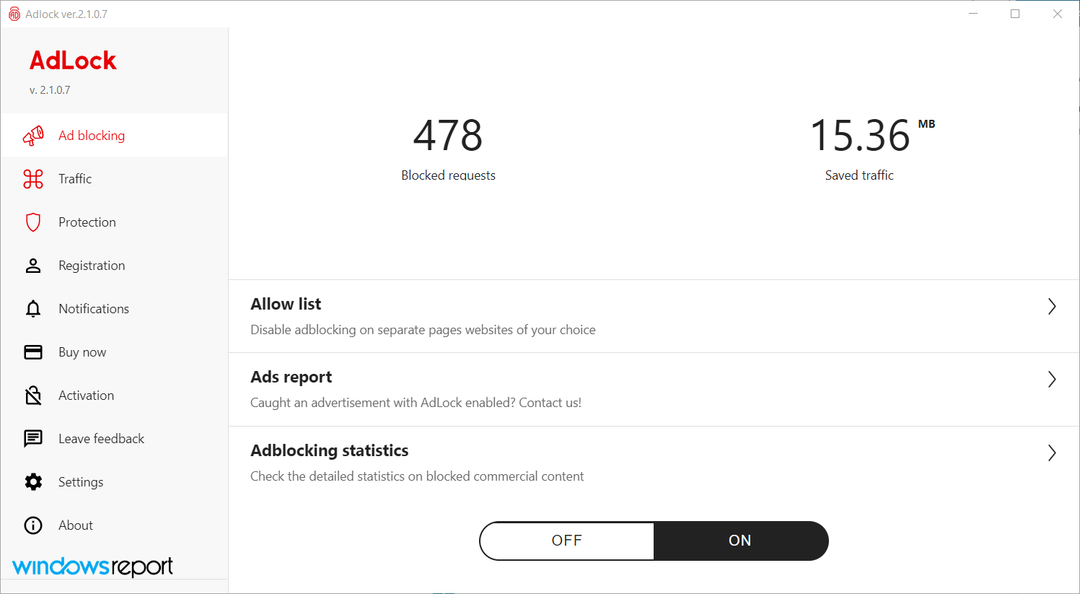
В блокировщик рекламы AdLock для Windows утверждает, что это инструмент, который меняет правила игры, разработанный специально для Windows, который будет работать в масштабах всей системы.
Это означает, что он будет блокировать все всплывающие окна, баннеры, видеообъявление с автоматическим воспроизведением во всех современных браузерах (Google Chrome, Opera, Microsoft Edge, Mozilla Firefox), но также в таких приложениях, как Skype, KMPlayer, uTorrent, вы назови это.
И это еще не все! Он не просто скрывает коммерческие баннеры, но и отключает их код, поэтому он также удаляет их заполнители, так что вы даже не увидите пустые поля, где они были раньше!
Это, в конечном итоге, приводит к более быстрой загрузке страницы и скорости просмотра, что улучшает навигацию.
Как я могу использовать AdLock для Windows для блокировки рекламы?
-
Перейдите на специальный веб-сайт AdLock и ударил Скачать кнопка.

- Вы получите файл установщика, и как только вы запустите его, выберите язык и нажмите В ПОРЯДКЕ чтобы продолжить установку.

- Прочтите лицензионное соглашение, установите флажок, затем выберите Следующий кнопка.
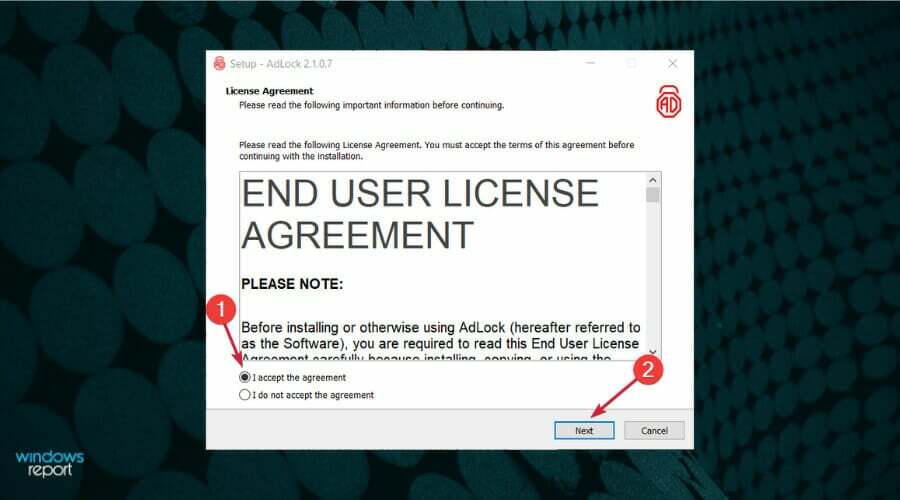
- Выберите целевую папку для установки, мы рекомендуем установить ее в Файлы программ, как есть.

- Установите флажки, если вы хотите создать рабочий стол или Начинать значок меню и щелкните Следующий.

- После завершения установки нажмите Заканчивать кнопка.

- Приложение запустится автоматически, и в течение 20 секунд после этого мы получили сообщение о том, что у нас уже есть 378 заблокированных запросов, и мы сэкономили трафик в процессе.

- Однако вы могли заметить, что мы загрузили бесплатную пробную версию, которая доступна только в течение ограниченного времени, и после этого, если вам понравится продукт, вам нужно будет нажать на Купи сейчас кнопку, чтобы получить неограниченную версию.
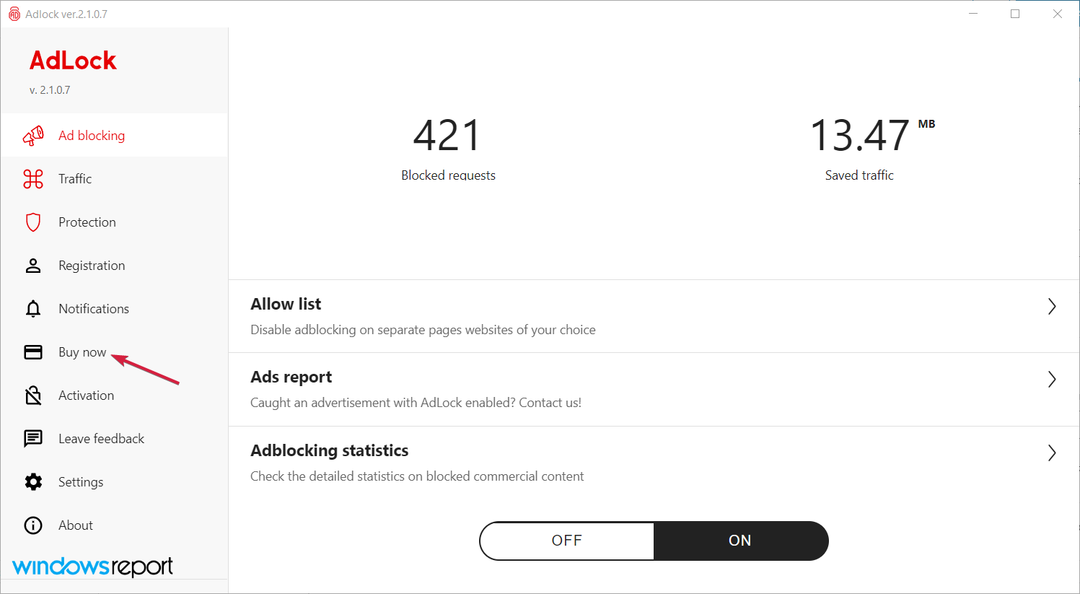
- Если вы хотите узнать, когда и на какой странице была заблокирована реклама, просто нажмите на Статистика по блокировке рекламы таб.
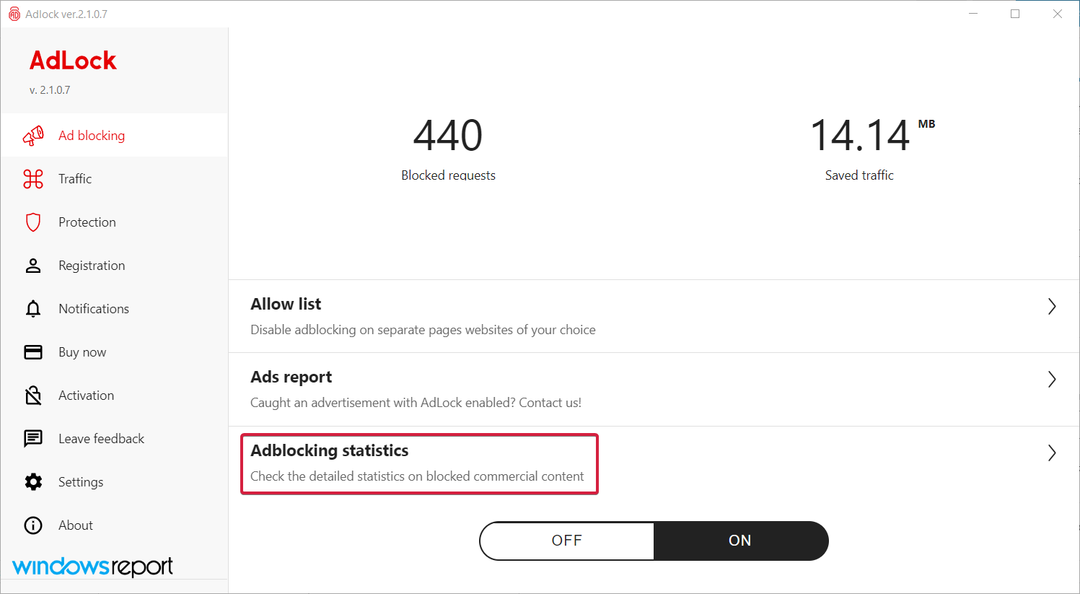
Вот и все! Единственное, что остается сделать, это наслаждаться подъемом счетчика от момента к моменту и наслаждаться рекламой. тишина в браузере и в запущенных приложениях.
В этом прелесть этого приложения: вам не нужно ничего настраивать или настраивать, и оно просто работает. И вы даже не видите, где реклама была на первом месте.
Какие еще важные функции AdLock для Windows?
Как мы уже упоминали выше, AdLock для Windows работает как есть, но есть также много функций, которые вы можете активировать, чтобы сделать его еще более эффективным.
Например, в его главном окне вы можете активировать SafeBrowsing, что позволит AdLock проверять обновленный список небезопасных веб-сайтов Google и блокировать их.

Рекламные провайдеры продолжают обновлять типы рекламы и трекеров, чтобы продвигать приложения и надстройки для блокировки рекламы, но AdLock всегда будет готов противостоять.
Включите фильтры в Рекламные фильтры вкладка и получите новейшие фильтры для отслеживания новой рекламы и онлайн-счетчики для их эффективного устранения.
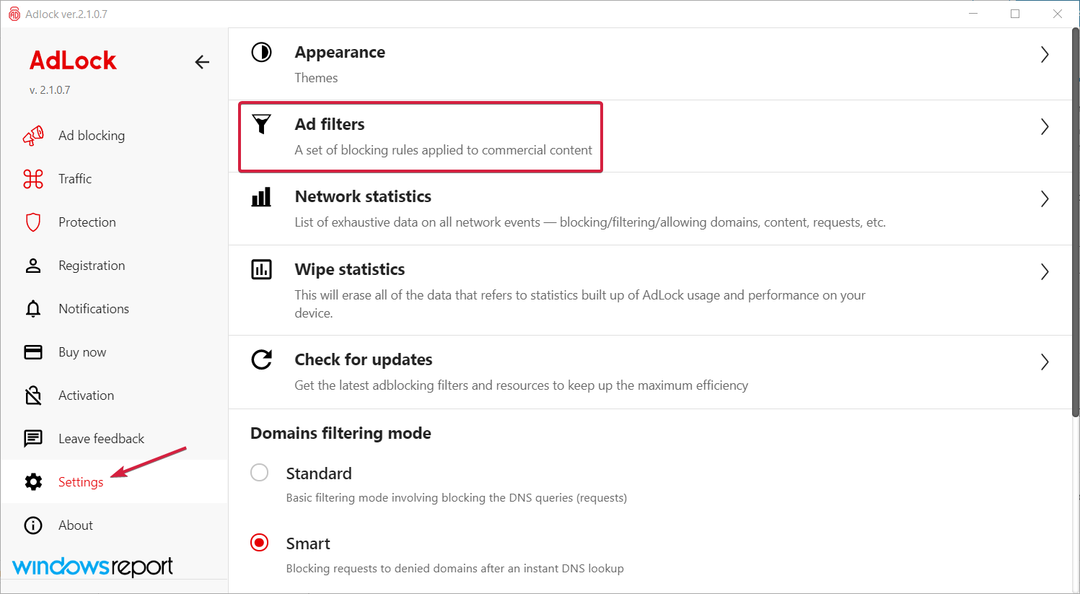
Если вы нажмете на Разрешить список вкладка в Блокировка рекламы в меню вы сможете создавать исключения для веб-сайтов и приложений, которые не нужно фильтровать по рекламе.
Кроме того, вы можете активировать фильтры для вашего родного языка, если у вас есть доступ к рекламным фильтрам. Вы даже найдете Социальные медиа и Фильтр шпионского ПО там, которые активированы по умолчанию.
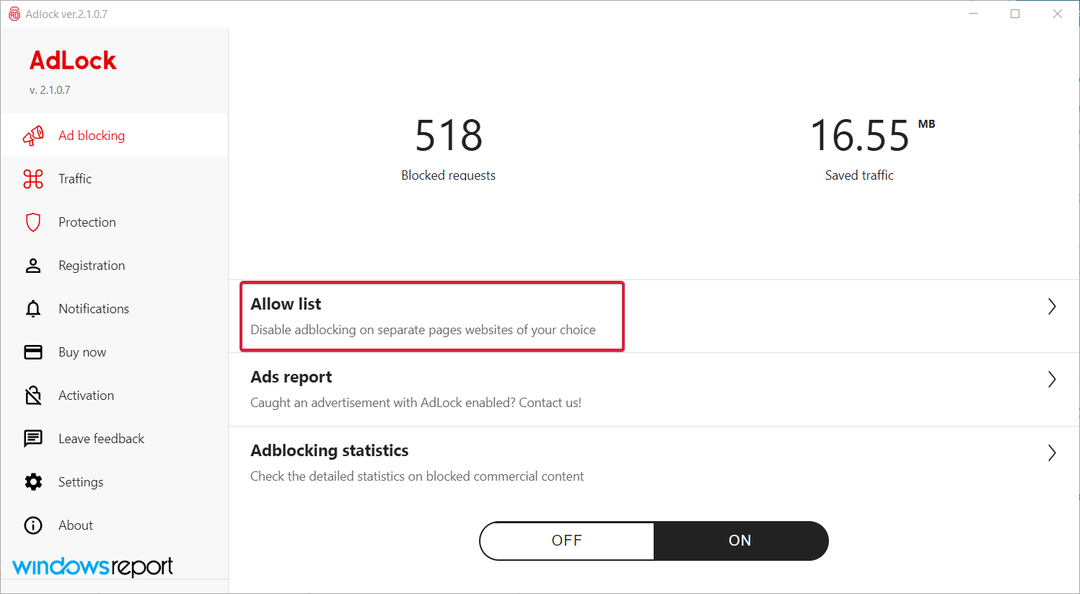
Вот и все! Теперь вы знаете, как использовать AdLock для Windows, чтобы заблокировать всю рекламу из всех ваших браузеров и приложений всего за несколько кликов.
Мы надеемся, что вы нашли это руководство полезным, и теперь вы видите только тот контент, который вам действительно нужен, и вас больше не беспокоят такие отвлекающие факторы.
Если вы хотите заблокировать их на своем смартфоне, ознакомьтесь с нашим списком, включая лучшие блокировщики рекламы для ваших браузеров Android.
Вы пробовали AdLock для Windows? Если да, напишите о своем опыте в разделе комментариев ниже.


